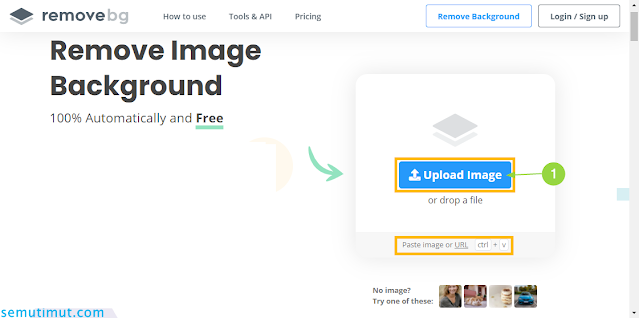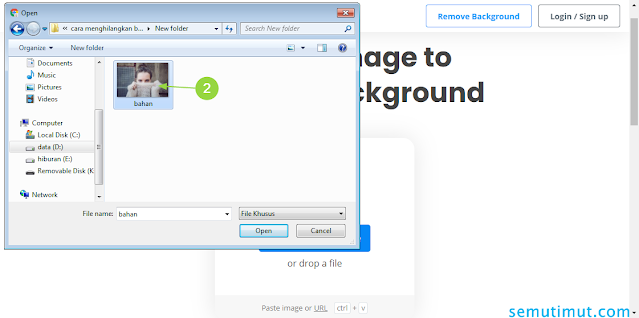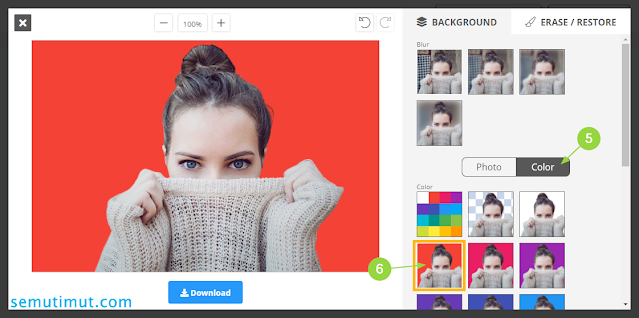Cara Menghilangkan Background Foto Online Tanpa Aplikasi
Selain itu untuk dapat menggunakan software Photoshop, kita juga harus memiliki komputer atau laptop. Nah, kabar baiknya buat Kamu yang ingin menghapus background foto sekarang bisa dilakukan secara online.
Artinya kita bisa saja menghilangkan background foto di android tanpa perlu menghidupkan komputer atau PC lagi. Terlebih untuk membuat background foto transparan secara online itu lebih mudah daripada offline memakai aplikasi Photoshop atau Picsart.
Salah satu objek gambar yang mudah dihilangkan latar belakangnya adalah foto background putih atau merah yang hanya satu warna, hal ini lantaran jika kebanyakan perpaduan warna hasilnya kurang maksimal. Terlebih untuk foto background blur yang kontrasnya kurang jelas.
Namun, daripada Kamu penasaran lebih baik segera mencobanya sendiri.
Cara Menghapus Background Foto Secara Online
 |
| image by unsplash.com |
Layanan ini memungkinkan Kamu untuk menghilangkan background foto secara online gratis (free) dari beragam format gambar seperti PNG, JPG, dan JPEG.
Jadi tidak usah khawatir akan kesulitan mengubah background foto ke transparan, jika Kamu memiliki format gambar lainnya dan kebetulan tidak mendukung.
Kamu bisa menyiasatinya dengan mengubah format foto tersebut terlebih dahulu, Kamu bisa menggunakan layanan convert foto online.
Langkah-langkah Menghilangkan Background Foto Online
1. Syarat pertama harus memenuhi format gambar yaitu foto berektensi PNG atau JPG.
2. Jika sudah Kamu siapkan fotonya, usahakan antara background dengan objek utama tidak terlalu mirip. Lebih tepatnya ada kontras warna yang mencolok.
3. Jangan lupa konektivitas jaringan juga memadai untuk upload dan edit foto secara online.
4. Selesai semuanya Kamu dapat mengunjungi langsung situs resminya di www.remove.bg
5. Silakan Kamu upload foto yang akan dihilangkan latar belakangnya dengan menekan tombol Upload Image.
Pilih foto yang ingin diupload lalu tekan tombol Open untuk mengunggahnya.
Kamu juga bisa menyeretnya dari Windows Explorer atau lewat alamat url.
6. Selesai upload foto, biasanya proses menghapus background otomatis akan langsung berjalan.
7. Setelah itu Kamu dapat langsung mengunduhnya ke komputer atau hp Kamu dengan menekan tombol Download. Kamu buka saja folder Download biasanya secara otomatis akan tersimpan di sana.
Selesai sudah proses menghapus background foto tanpa aplikasi ini.
Tips lainnya seputar cara crop gambar di Microsoft Word agar lebih rapi.
Adapun untuk kekurangannya dari metode ini adalah kita kesulitan menghilangkan latar belakang gambar dengan perpaduan warna yang tidak kontras.
Nah, untuk mengatasinya Kamu dapat menghapus background yang rumit di Photoshop melalui tool-tool andalannya.
Hal ini lantaran menghapus background di Photoshop dengan rapi jauh lebih memungkinkan.
Daftar kumpulan tombol shortcut photoshop dan fungsinya lengkap yang wajib Kamu ketahui.
Cara Mengganti Background Foto Online
Di situs ini kita juga bisa mengedit background foto dengan objek atau warna solid.
Misalnya saja Kamu ingin mengubah background foto Kamu yang semula polos menjadi lebih berwarna.
Langsung saja berikut panduan merubah background foto tersebut.
1. Selesai meremove background foto tersebut, biasanya akan keluar tombol Edit di pojok kanan atas.
Klik tombol Edit untuk mulai mengedit latar belakang foto Kamu.
2. Tepat pada bagian tab Photo silakan Kamu pilih background yang Kamu inginkan, misalnya saja pemandangan.
Nah, untuk variasi atau gayanya Kamu bisa memilih di bagian atas. Apakah background foto blur atau contrast (jelas).
3. Selanjutnya kita coba buka tab Color, di bagian ini Kamu dapat mengganti warna background foto tersebut.
Misalnya saja Kamu ingin mengubah warna background foto tersebut menjadi warna merah atau lainnya.
Adapun untuk merapikan hasil hapus background gambar tersebut, Kamu bisa membuka tab Erase.
Atur besaran kuas di bagian Brush Size semakin ke kanan semakin besar ukuran brush (kuas).
Nah, untuk tab Restore ini berguna dalam mengembalikan background foto aslinya.
Silakan Kamu coret tepat pada bagian latar belakang, maka yang keluar adalah background asli foto tersebut.
Selesai proses editing background foto Kamu bisa langsung mengunduhnya secara online dengan menekan tombol Download tepat di bawah foto.
Artikel menarik lainnya tentang cara membuat avatar wajah kartun online gratis tanpa aplikasi apapun di smartphone android dan laptop.
Seiring dengan kemajuan jaman menghapus background foto di Google melalui website editing gambar seperti ini sekarang sudah sangat memungkinkan.
Adapun situs lainnya seperti Canva juga bisa menjadi pilihan yang bagus untuk menghilangkan background gambar atau foto.
Simak juga tips cara menyisipkan gambar di slide presentasi PowerPoint (ppt) untuk presentasi lebih menarik dilihat.
Kendati demikian untuk tool editing gambar offline seperti Corel Draw, Photoshop, Paint, dan lainnya masih tetap bisa dijadikan pilihan yang bagus untuk melakukan editing.
Setidaknya tutorial cara menghilangkan background foto online ini bisa dilakukan di hp Android yang mana jauh lebih simpel dibandingkan saat menggunakan laptop atau komputer.